Jó utat keres a régi konvertálásáhozfizikai CD-gyűjtemény digitális fájlokba Linuxon? Ha igen, fedezettel látjuk Önt. Ebben a cikkben pontosan azt tárgyaljuk, hogyan lehet a zenei CD-ket digitális fájlokká alakítani és konvertálni, hogy feltölthessék őket a felhőbe. A Linuxnak számos különféle programja van, amelyek mentik a zenei CD-ket, de messze a leginkább felhasználóbarát a Gnome Sound Juicer.
Telepítse a Sound Juicer szoftvert
A telepítéshez nyisson meg egy terminált, válassza ki az operációs rendszert, és írja be az indítás parancsát.
A Gnome Sound Juicer használatához Ubuntu, Debian, Arch Linux, Fedora vagy OpenSUSE szükséges.
Ubuntu
sudo apt install sound-juicer
Debian
sudo apt-get install sound-juicer
Arch Linux
sudo pacman -S sound-juicer
Fedora
sudo dnf install sound-juicer
OpenSUSE
sudo zypper install sound-juicer
Egyéb Linuxok
A Sound Juicer egy régi program. Ennek eredményeként a legtöbb Linux disztribúció kiadás nélkül elérhető. Telepítéséhez nyissa meg a Gnome Software, a KDE Discover eszközt, vagy használja a terminált a csomagkezelőben a „sound-juicer” kereséséhez és telepítéséhez. Nem találja meg? Ne aggódj! A Gnome projektnek letölthető ennek az alkalmazásnak a forráskódja. Ragadja meg a forráskód legújabb verzióját, és olvassa el a fájlt TELEPÍTÉS megtanulni, hogyan kell lefordítani.
Miután helyesen telepítette a Gnome Sound Juicer készüléket, nyissa fel és folytassa az oktatóanyag következő részével.
A Sound Juicer használata

A Sound Juicer hasznos eszköz, mert képes beolvasniaz audio CD-n lévő adatokat, konvertálja a fájlokat, és különféle formátumokba mentse őket a Linux PC-n. Az induláshoz nyissa ki a CD / DVD meghajtót, és helyezze az audio CD-be. A Sound Juicer automatikusan felismeri, hogy zenei CD van-e a meghajtóban. Ha nem, zárja be az alkalmazást, és nyissa meg újra.
Megjegyzés: A Sound Juicer nem indul el, ha nem érzékeli a Linux PC-hez csatlakoztatott CD / DVD meghajtót. Ha külső USB-meghajtót kíván használni, akkor a program futtatása előtt csatlakoztassa azt.
Az alkalmazásnak azonnal el kell olvasnia a CD-t. Ezenkívül megpróbálja használni a Music Brainz adatbázist a metaadatok felismerésére és automatikus hozzárendelésére az albuma szerint. Ha az albumát nem észleli, akkor megjelenik az „Album szerkesztése” gomb. Kattintson erre a gombra, és kézzel adja hozzá az album ID3 metaadatait.
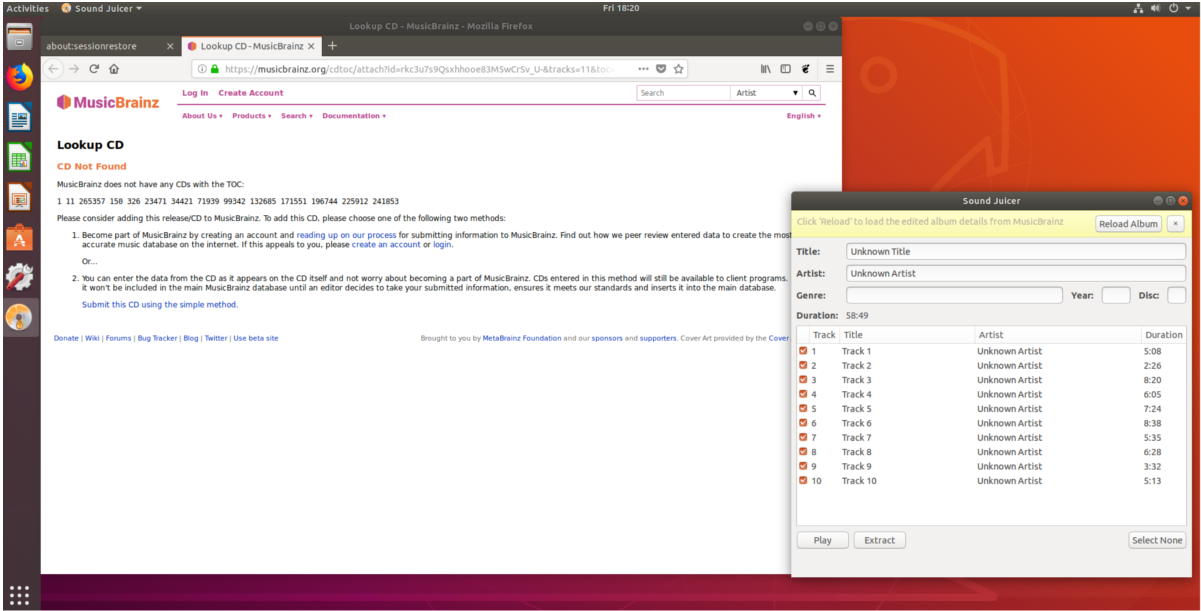
Amikor hozzáadódik a zenei CD összes információja,kattintson a „Mindet kijelölése” gombra, majd nyomja meg az „Extract” gombot, hogy a CD-lemez audió műsorszámait OGG zenei fájlokká konvertálja. Az összes fájl, a Sound Juicer alkalmazás használatával elmentve a mappában (az előadó nevével) egy mappába / Home / felhasználónév / Zene /.
OGG fájlok konvertálása
Ezen a ponton jó ötlet rámutatni erreA Sound Juicer konvertálja az albumok audio műsorszámait OGG formátumra. Ez egy nyílt forráskódú formátum, amely nagyon sokféle operációs rendszeren támogatott. Ha azonban azt tervezi, hogy zenéjét feltölti a Google Play Zenebe, az Amazon Musicba vagy másokba, akkor ez a formátum nem megfelelő.
A Sound Juicer nem menthet más formátumban, ezért telepítenie kell egy kódolót. Linuxon a legjobb kódoló használható FFmpeg. Fut a parancssoron, de ez a leggyorsabb és legszélesebb körű eszköz, amelyet erre a feladatra használhat. Nyisson meg egy terminált és telepítse az FFmpeg fájlt a számítógépére.
Ubuntu
sudo apt install ffmpeg
Debian
sudo apt-get install ffmpeg
Arch Linux
sudo pacman -S ffmpeg
Fedora
sudo dnf install ffmpeg
OpenSUSE
sudo zypper install ffmpeg
Egyéb Linuxok
Szüksége van FFMpeg-re a Linux PC-jén? Menjen át a hivatalos weboldalra, és tanulja meg, hogyan lehet azt forrásból felépíteni. Ellenkező esetben keresse meg a Linux disztribúció csomagkezelőjét az “ffmpeg” kifejezésre, és telepítse.
Most, hogy az FFmpeg gondoskodott róla, menjen vissza a terminál ablakához és CD bele ~ / Music könyvtár a Linux PC-n. Ebben a példában a zenei CD-t „Ismeretlen előadó” feliratú címmel látják el. A tiéd eltérhet.
cd ~/Music
Ezután használja a LS parancs a tartalom feltárására Zene. Keresse meg az Artist mappát, amely megfelel annak, amit éppen mentett a Sound Juicer készülékbe.
ls
CD az előadó mappába.
cd Unknown ArtistUnknown Title
Futtassa a konvertáló parancsot. Felhívjuk figyelmét, hogy ezt minden egyes fájlhoz meg kell tennie. Példánkban 10 OGG fájlunk van, tehát az FFmpegnek 10 különálló alkalmat kell konvertálnia.
Megjegyzés: feltétlenül változtassa meg az „elmentett műsorszám-fájl neve” és az „új műsorszám-fájl neve” fájlokat minden konvertálni kívánt fájlra.
ffmpeg -i saved-track-file-name.ogg new-track-file-name.mp3
Most, hogy az összes OGG fájl MP3 fájl, biztonságos a régi OGG fájlok eltávolítása:
rm *.ogg
Helyettesítő kártya használatával RM csak a OGG kiterjesztés. Az FFmpeg által generált új MP3 fájlok ugyanolyan helyen maradnak, mint az eredeti.









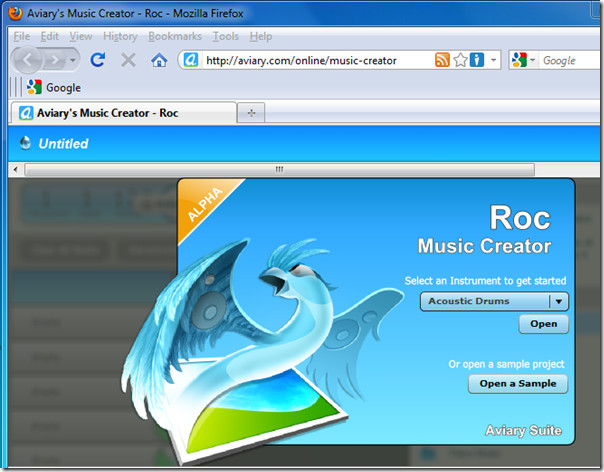



Hozzászólások